
Për të siguruar funksionimin e çdo kompjuteri ose laptopi, përveç sistemit operativ, është e nevojshme të instaloni shofer të pajtueshëm dhe, natyrisht, zyrtarë në të. Lenovo G50, për të cilin do të flasim sot, nuk është përjashtim.
Shkarkoni drejtuesit për Lenovo G50
Përkundër faktit që laptopët e serive Lenovo u lëshuan shumë kohë më parë, ekzistojnë ende shumë metoda për gjetjen dhe instalimin e shoferëve të nevojshëm për punën e tyre. Për modelin G50, ekzistojnë të paktën pesë. Ne do t'ju tregojmë më shumë për secilën prej tyre.
Metoda 1: Kërkoni në faqen e mbështetjes
Mundësia më e mirë dhe shpesh e vetmja mundësi e nevojshme për kërkimin dhe shkarkimin e shoferëve është të vizitoni uebfaqen zyrtare të prodhuesit të pajisjes. Në rastin e laptopit Lenovo G50 të përfshirë në këtë artikull, ju dhe unë do të duhet të vizitojmë faqen e tij të mbështetjes.
Faqja e Mbështetjes së Produkteve Lenovo
- Pasi të klikoni në lidhjen e mësipërme, klikoni në imazhin me nënshkrimin "Fletore dhe netbook".
- Në listat drop-down që shfaqen, së pari tregoni seri laptop, dhe pastaj nën-seri - G Series Laptops dhe G50- ... respektivisht.

Shënim: Siç mund ta shihni nga pamja e mësipërme, në formacionin G50 ka pesë modele të ndryshme njëherësh, dhe për këtë arsye nga kjo listë duhet të zgjidhni atë, emri i të cilit përputhet plotësisht me tuajin. Ju mund t'i zbuloni këto informacione nga afisheja në rastin e laptopit, dokumentacionit bashkangjitur tij ose kutisë.
- Shkoni poshtë faqen në të cilën do të ridrejtoheni menjëherë pas zgjedhjes së nënkërkimeve të pajisjes dhe klikoni në lidhje "Shiko të gjitha"në të djathtë të mbishkrimit "Shkarkimet më të mira".
- Nga lista rënëse "Sistemi operativ" zgjidhni Windows të versionit dhe thellësi bit që përputhet me instalimet në Lenovo G50 tuaj. Për më tepër, ju mund të përcaktoni se cila "Përbërësit" (pajisjet dhe modulet për të cilat nevojiten drejtuesit) do të tregohen në listën më poshtë, si dhe ato të tyre "Serioziteti" (nevoja për instalim - opsionale, e rekomanduar, kritike). Në bllokun e fundit (3) ne rekomandojmë të mos ndryshoni asgjë ose të zgjidhni opsionin e parë - "Optional".
- Pasi të keni specifikuar parametrat e nevojshëm të kërkimit, lëvizni pak poshtë faqen. Do të shihni kategoritë e pajisjeve për të cilat shoferët mund dhe duhet të shkarkohen. Përballë secilës komponentë nga lista ekziston një shigjetë që tregon lart, dhe duhet ta klikosh atë.

Tjetra, duhet të klikoni në një tregues tjetër të tillë për të zgjeruar listën e foleve.
Pas kësaj, ju mund ta shkarkoni shoferin veç e veç ose ta shtoni atë Shkarkimet e miapër të shkarkuar të gjithë skedarët së bashku.
Në rastin e një shofer të vetëm shkarko pasi të klikoni një buton "Download" do të duhet të specifikoni një dosje në disk për ta ruajtur atë, nëse dëshironi, t'i jepni skedarit një emër më të veçantë dhe "Save" atë në vendin e zgjedhur.
Përsëriteni të njëjtën procedurë me secilën pajisje nga lista - shkarkoni shoferin e saj ose shtoni në të ashtuquajturin shportë. - Nëse drejtuesit që keni shënuar për Lenovo G50 janë në listën e shkarkimit, shkoni lart listën e përbërësve dhe klikoni në butonin Lista e Shkarkimeve të Mia.

Sigurohuni që ai përmban të gjithë drejtuesit e nevojshëm,
dhe klikoni në butonin "Download".

Zgjidhni opsionin e shkarkimit - një arkiv ZIP për të gjithë skedarët ose secilën në një arkiv të veçantë. Për arsye të dukshme, opsioni i parë është më i përshtatshëm.
Shënim: Në disa raste, ngarkimi me shumicë i drejtuesve të automjeteve nuk fillon, përkundrazi, propozohet të shkarkoni programin e shërbimit privat të Urës së Shërbimit Lenovo, për të cilin do të flasim në metodën e dytë. Nëse hasni këtë gabim, drejtuesit e laptopëve do të duhet të shkarkohen veçmas.
- Cilindo prej dy metodave të mundshme që ju të shkarkoni drejtuesit për Lenovo G50 tuaj, shkoni te dosja në disk ku janë ruajtur.

Për qëllim të përparësisë, instaloni këto programe duke lëshuar skedarin ekzekutiv me një klik të dyfishtë dhe duke ndjekur me kujdes udhëzimet që do të shfaqen në secilën fazë.

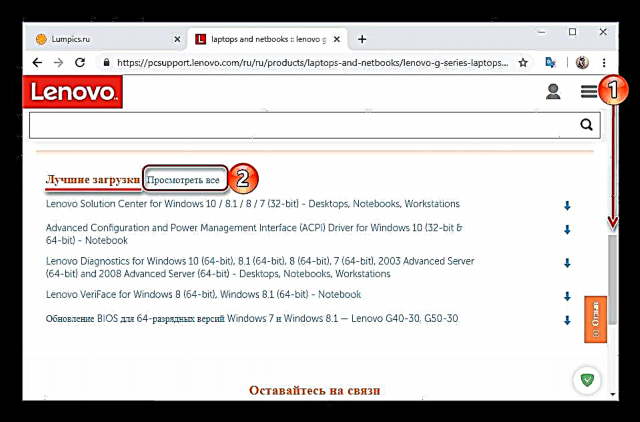




Shënim: Disa komponentë softuerësh janë të paketuar në arkivat ZIP, dhe për këtë arsye duhet t'i hiqni ato përpara se të vazhdoni me instalimin. Ju mund ta bëni këtë me mjete standarde Windows - duke përdorur "Explorer". Për më tepër, ne ju sugjerojmë të lexoni udhëzimet për këtë temë.
Shihni gjithashtu: Si ta zhdukni arkivin në format ZIP.
Pasi të keni instaluar të gjithë drejtuesit për Lenovo G50, sigurohuni që të rindizni përsëri. Sapo sistemi të rindizet, vetë laptopi, si çdo përbërës i integruar në të, mund të konsiderohet plotësisht i gatshëm për përdorim.
Metoda 2: Azhurnimi automatik
Nëse nuk e dini se cilin nga laptopët e serive Lenovo G50 po përdorni, ose thjesht nuk keni ndonjë ide se cilat shoferë mungojnë patjetër prej tij, cilat duhet të azhurnohen, dhe cilat prej tyre mund të hidhen, ju rekomandojmë të kontaktoni Karakteristikat e azhurnimit automatik. Kjo e fundit është një shërbim në internet i futur në faqen mbështetëse Lenovo - ai do të skanojë laptopin tuaj, të përcaktojë me saktësi modelin, sistemin operativ, versionin dhe thellësinë e tij, dhe pastaj të ofrojë të shkarkoni vetëm komponentët e nevojshëm të softuerit.
- Përsëritni hapat 1-3 nga metoda e mëparshme, ndërsa në hapin e dytë nuk keni nevojë të specifikoni nën-seritë e pajisjes saktësisht - mund të zgjidhni cilindo nga G50- ... Tjetra, shkoni te skedari i vendosur në panelin më të lartë "Azhurnim automatik i shoferit", dhe në të klikoni në butonin Filloni Skanimin.
- Prisni që testi të përfundojë, pastaj shkarkoni dhe instaloni të gjithë drejtuesit për Lenovo G50 në të njëjtën mënyrë siç përshkruhet në hapat 5-7 të metodës së mëparshme.
- Ndodh gjithashtu që skanimi të mos japë një rezultat pozitiv. Në këtë rast, ju do të shihni një përshkrim të hollësishëm të problemit, megjithatë, në anglisht, dhe me të ofertën për të shkarkuar shërbimin pronar - Ura Lenovo Service. Nëse ende dëshironi të merrni shoferët e nevojshëm për laptop duke skanuar automatikisht atë, klikoni në butonin "Pajtohem".
- Prisni derisa faqja të ngarkohet shkurtimisht.

dhe ruaj skedarin e instalimit të aplikacionit. - Instaloni Urën e Shërbimit Lenovo, duke ndjekur hapat pas hapi, dhe pastaj përsëri skanoni sistemin, domethënë, kthehuni në hapin e parë të kësaj metode.





Nëse nuk merrni parasysh gabime të mundshme në shërbim të zbulimit automatik të shoferëve të nevojshëm nga Lenovo, përdorimi i tij mund të quhet qartë se është më i përshtatshëm sesa një kërkim dhe shkarkim i pavarur.
Metoda 3: Programet e specializuara
Ekzistojnë mjaft zgjidhje softuerike që funksionojnë të ngjashme me algoritmin e përshkruar më lart për shërbimin në internet, por pa gabime dhe me të vërtetë automatikisht. Aplikime të tilla jo vetëm që gjejnë shoferë të humbur, të vjetëruar ose të dëmtuar, por gjithashtu i shkarkojnë dhe instalojnë ato vetë. Duke u njohur me artikullin e dhënë nga lidhja më poshtë, mund të zgjidhni mjetin më të përshtatshëm për veten tuaj.
Lexoni më shumë: Programet për gjetjen dhe instalimin e shoferëve
E tëra që ju nevojitet për të instaluar softuer në Lenovo G50 është të shkarkoni dhe instaloni aplikacionin, dhe më pas të ekzekutoni skanimin. Atëherë mbetet vetëm të familjarizoheni me listën e softuerëve të gjetur, të bëni ndryshime në të (nëse dëshironi, për shembull, mund të hiqni përbërës të panevojshëm) dhe të aktivizoni procesin e instalimit, i cili do të kryhet në sfond. Për të kuptuar më saktë se si kryhet kjo procedurë, ju rekomandojmë që të njiheni me materialin tonë të hollësishëm mbi përdorimin e DriverPack Solution, një nga përfaqësuesit më të mirë të këtij segmenti.
Lexoni më shumë: Kërkimi automatik i shoferit dhe instalimi me DriverPack Solution
Metoda 4: ID e harduerit
Componentdo komponent harduerik i një laptop ka një numër unik - një identifikues ose ID, i cili gjithashtu mund të përdoret për të gjetur një shofer. Një qasje e tillë për të zgjidhur problemin tonë të sotëm nuk mund të quhet i përshtatshëm dhe i shpejtë, por në disa raste vetëm ajo rezulton të jetë efektive. Nëse doni ta përdorni në një laptop Lenovo G50, shikoni artikullin në lidhjen më poshtë:
Lexoni më shumë: Kërkoni dhe shkarkoni shoferët me ID
Metoda 5: Mjeti Standard i Kërkimit dhe Instalimit
Mundësia e fundit e kërkimit të shoferit për Lenovo G50, për të cilën do të flasim sot, është që ta përdorni Menaxheri i pajisjes - një komponent standard i Windows. Përparësia e saj mbi të gjitha metodat e diskutuara më lart është se nuk keni nevojë të vizitoni faqe të ndryshme, të përdorni shërbime, të zgjidhni dhe instaloni programe nga zhvilluesit e palëve të treta. Sistemi do të bëjë gjithçka vetë, por procesi i drejtpërdrejtë i kërkimit do të duhet të fillohet me dorë. Ju mund të zbuloni se çfarë saktësisht do t'ju duhet nga një material i veçantë.
Lexoni më shumë: Kërkoni dhe instaloni drejtuesit duke përdorur "Menaxherin e Pajisjes"
Përfundim
Gjeni dhe shkarkoni shoferët për laptopin Lenovo G50 është i lehtë. Gjëja kryesore është të vendosim për metodën e zgjidhjes së këtij problemi duke zgjedhur njërën nga pesë të propozuar nga ne.






















